
Автоматизація графічно-конструкторських робіт
.pdfКонтрольнi запитання
1.Масиви (набори) даних в AutoLISP. Їх структура.
2.Функцiї для вибору змiнних iз набору даних.
Завдання 4. Програми, які передбачають проставлення розмірів
Мета: навчитися, використовуючи можливостi AutoLISP, наносити на креслення розмiрнi лiнiї i проставляти розмiри.
Порядок виконання:
1.Аналiзуючи iндивiдуальне завдання, визначити базову точку креслення, осi перенесення зображення i нанесення штрихування.
2.Увести за допомогою текстового редактора програму виконання рисунка, створивши файл LRn.LSP, де n – номер бригади.
3.За допомогою команди LIMITS встановити формат А4.
4.Скопiювати в систему файл LRn.LSP за допомогою функцiї LOAD.
5.Виконати програму.
6.Вивести на друк результат.
Рекомендації щодо
Під час проставлення розмiрiв необхiдно враховувати, що:
–вiдстань мiж паралельними розмiрними лiнiями повинна бути 6…10 мм, а мiж першою лiнiєю i контуром деталi – 10 мм;
–довжина стрiлки розмiрної лiнiї 4…6 мм;
–текст наносять над розмiрною лiнiєю паралельно;
Висота тексту – 4…5 мм.
Контрольнi запитання
1.Функцiї введення i їх використання.
2.Функцiї для роботи з набором даних.
3.Функцiї для органiзування циклiв.
Завдання 5. Функцiї по органiзуванню циклiв про програмуваннi на AutoLISP
Мета: навчитися складати програми, якi використовують циклiчнi процеси.
Порядок виконання
1.Перед виконанням написаної програми накреслити блок, який містить складовий елемент конструкцiї, показаний на рисунку.
2.За допомогою програми цей блок розмножити, встановлюючи його в потрiбне мiсце креслення, програмно показуючи базову точку i кут повороту.
100
Контрольнi запитання
1.Функцiї для органiзування циклiв.
2.Використання команд AutoCAD в програмах AutoLISP.
Завдання 6. Органiзування вбудованих функцiй i їх використання в AutoLISP
Мета: навчитися складати програми, якi використовують створенi функцiї.
Порядок виконання
1.Скласти програму (функцiю) по вiдображенню складеного елемента конструкцiї, показаного на рисунку.
2.У головнiй програмi органiзувати цикл, який використовує пiдпрограму для вiдображення складеного елемента аналогiчно попереднiй роботi.
Контрольнi запитання
1.Формальнi аргументи в функцiї. Їх призначення.
2.Локальнi змiннi.
3.Додавання функцiї в команди AutoCAD.
Завдання 7. Побудова елементiв креслення
з використанням функцiй AutoLISP i команд AutoCAD
Мета: навчитися складати програми з використанням розроблених функцiй i команд AutoCAD.
Порядок виконання
1.Скласти програму (функцiю) нанесенню розмiрiв, показаних на рисунку.
2.Виконати попередню роботу з пiдключенням пiдпрограми по простановцi розмiрiв.
Контрольнi запитання
1.Функцiї перевiрки типiв даних.
2.Функцiї роботи зi списками.
3.Функцiї керування зображенням.
101

а |
б |
а б
в |
г |
г |
|
в |
д |
д |
е |
е |
|
ж |
к |
|
|
ж |
к |
|
рис. |
|
||
|
|
|
|
102 |
|
|
103 |

а б
вг
де
жк
104
б 
 г
г
а |
в |
105

е |
к |
д ж
3. DCL – МОВА КЕРУВАННЯ ДІАЛОГОМ
Діалогові вікна в AutoCAD визначаються текстовими файлами, написаними мовою DCL. Ці файли мають розширення .dcl і містять опис способу відображення вікна на графічному моніторі і його склад: клавіші, списки, ковзні шкали, кнопки вибору тощо. Правила конструювання діалогових вікон задають обмеження на розмір і місце розташування. Розташування елементів вікна дуже схоже на розташування абзаців у сформатованому тексті, тому не потрібно задавати точні координати фрагментів вікон.
Діалогове вікно з меню AutoCAD можна викликати через функцію AutoLISP чи зовнішню функцію, які керують діалоговим вікном.
У кожному діалоговому вікні міститься одне чи кілька полів, що визначають його функції. До основних типів полів належать базові поля: клавіші, кнопки, текстові поля, ковзні шкали, поля списків, поля зображень. Поля можуть обрамляти рамки. Можна комбінувати поля, створюючи ряди і стовпчики.
Кожне діалогове вікно розглядають як деревоподібну структуру, вершина якої представляється мовою DCL як dialog. Керування вікнами здійснюють атрибути полів. Можна визначити нові поля (прототипи) і групи полів, що не зв’язані зі звичайними діалоговими вікнами. На прототипи можна посилатися і змінювати у разі необхідності їхні атрибути і попередньо визначені поля. Об’єднання використовують тільки для зовнішніх посилань. Їхні атрибути змінювати не можна.
Опис діалогового вікна здійснюють мовою DCL, що відбиває його деревоподібну структуру.
3.1. ПОПЕРЕДНЬО ВИЗНАЧЕНІ АКТИВНІ ПОЛЯ
Попередньо визначені поля безпосередньо підтримують засоби програмувальних діалогових вікон AutoCAD. Їхні визначення містяться у файлі base.dcl у вигляді коментарів. Під час вибору активного поля діалогове вікно сповіщає про це додаток (програму, написану мовами Lisp чи С++), що керує діалоговим вікном. Подібна операція називається викликом з поверненням. Будь-яке попередньо визначене активне поле має відповідний видимий зовнішній (наприклад, розкриття списку чи закриття діалогу при вказівці клавіші “Так”) чи внутрішній ефект. У цьому випадку виробляється код причини, зміст якого залежить від типу ініційованого поля.
106 |
107 |

BUTTON
Клавіша – button: Поле діалогового вікна, що нагадує звичайну клавішу клавіатури. Клавіші призначені для виконання дій, що мають зовнішній ефект для користувача: закриття діалогового вікна, поява ще
одного вікна і т.д. Усі діалогові вікна містять клавішу “Так” чи її еквівалент, що дозволяє виконати дії вікна, а багато вікон – клавішу "Скасування", що дозволяє користувачу залишити діалогове вікно без внесення яких-небудь змін.
Атрибути
label: Мітка – рядок, взятий у лапки (значення за замовчуванням немає). Визначає напис, що з'являється на клавіші.
is_default: Можливі значення: true чи false (за замовчуванням – false). Якщо значення true, клавіша є клавішею за замовчуванням і вказується, коли користувач натискає клавішу “Return”. Якщо користувач працює в текстовому полі чи списку клавіші зображення, що мають атрибут allow_accept, встановлений у true, клавіша за замовчуванням також вибирається шляхом указання клавіші чи виконання подвійного указання за допомогою кнопки вибору пристрою вказівки. Клавішу за замовчуванням не вибирають при натисканні клавіші виконання, якщо підсвічена інша клавіша: у цьому разі буде обрана підсвічена клавіша. Клавішу за замовчуванням виводять на екран іншим способом, наприклад, за допомогою додаткової рамки. Тільки одна клавіша в діалоговому вікні може мати значення атрибута is_default, що дорівнює true.
is_cancel: Можливі значення: true чи false (за замовчуванням – false). Якщо значення true, клавішу вибирають під час натискання клавіші скасування (наприклад, <ESC> чи <Ctrl+C>).
Тільки одна клавіша в діалоговому вікні може мати значення атрибута is_cancel, що дорівнює true. Клавіша, що має встановлений у true атрибут is_cancel, закриває діалогове вікно після виконання чи дії виклику з поверненням.
EDIT_BOX
Текстове поле – edit_box: Поле, в яке користувач може вводити чи редагувати текстовий рядок. Якщо текст, який вводять, перевищує розміри текстового поля, його можна “прокрутити” у горизонтальному напрямку.
108
Атрибути
Label: Значення – рядок, взяти у лапки (за замовчуванням – порожні “ “). Текст виводиться ліворуч від поля. Якщо він визначений, атрибут вирівнюється вліво по ширині текстового поля.
Edit_width: Можливі значення: ціле чи дійсне число. Ширина частини поля, що редагується, обмеженого рамкою текстового поля в одиницях ширини символу. Якщо атрибут не зазначено чи встановлено у нуль і ширину поля не обмежено, рамка розширюється настільки, наскільки це можливо. Якщо значення атрибута не дорівнює нулю, рамка вирівнюється вправо усередині зайнятого полем простору. Якщо необхідно витягнути поле, можна при компонуванні вставити пробіли між атрибутом і частиною, що редагується, поля засобами
PDB.
Edit_limit: Значення – ціле число (за замовчуванням – 132); максимум – 256. Максимум – максимальна кількість символів, яку може ввести користувач у текстове поле. Коли цієї кількості досягли, драйвер монітора відкидає додаткові символи (крім Backspase чи Del) і видає сигнал.
Value: Значення – рядок, взятий у лапки (за замовчуванням – порожні “ “). Вихідне значення – текстове, розміщене в рамці. Значення вирівнюють вліво у редагованій частині поля.
Значення текстового поля завжди закінчується порожнім уведенням (\0 чи EOS). Якщо користувач уводить більше символів, ніж установлено атрибутом edit_limit, і при цьому необхідно усікти рядок, додається порожній символ.
Allow_accept: Можливі значення: true чи false (за замовчуванням – false). Якщо значення дорівнює true і користувач натиснув клавішу виконання (як правило, клавішу <Return>), клавіша за замовчуванням (якщо є) стає “натиснутою”. Клавішею за замовчуванням вважають клавішу, атрибут is default якої встановлений у true.
IMAGE_BUTTON
Клавіша зображення – image_button: Поле з графі-
чним зображенням. Коли користувач вибирає клавішу зображення, програма одержує координати точки, у якій відбувся вибір. Це доцільно, якщо малюнок невеликий і вибір різних його областей має різне значення.
Атрибути
Color: Колір фону малюнка, визначений як номер кольору AutoCAD чи одне із символьних імен (за замовчуванням – 7):
dialog_line – поточний колір діалогового вікна; dialog_forground – поточний колір символів діалогового вікна (для тексту);
109

dialog_background – поточний колір фону діалогового вікна; graphic_background – поточний колір фону графічного екрана; AutoCAD (звичайно аналог 0); black – колір AutoCAD (чорний) на чорному фоні зображується як білий;
red – колір AutoCAD 1 (червоний); yellow – колір AutoCAD 2 (жовтий); green – колір AutoCAD 3 (зелений); cyan – колір AutoCAD 4 (блакитний); blue – колір AutoCAD 5 (синій);
magenta – колір AutoCAD 6 (фіолетовий); white – колір AutoCAD 7 (білий);
graphic_forground на білому фоні зображується як чорний. Allow_accept: Можливі значення: true чи false (за замовчуванням – false).
Якщо значення дорівнює true і користувач натиснув клавішу виконання (звичайно клавіша “Return”), клавіша за замовчуванням (якщо є) стає “натиснутою”. Клавішею за замовчуванням вважають клавіша, атрибут is_default якої встановлений у true.
Aspect_ratio: Відношення ширини зображення до його висоти (ширина, ділена на висоту). Якщо значення дорівнює нулю (0.0), то поле зміщується під розміри зображення. Можливе значення з плаваючою точкою (значення за замовчуванням немає).
Полю зображення необхідно присвоїти точні значення атрибутів width і height чи один із цих атрибутів та значення aspect_ratio.
LIST_BOX
Поле списку – list_box: Поле, що містить ряди текстових рядків. Наявність такого поля дасть можливість користувачу вибрати необхідний пункт зі списку. Як правило, список має змінну довжину, але поля списків можуть використовуватися і для списків фіксованої довжини (при виборі рядка списку вона підсвічується). Поле списку може містити рядків більше, ніж уміщує поле вікна; у цьому разі праворуч від списку поля з’являється ковзна шкала (її
ввимкнено тільки тоді, коли список має більше пунктів, ніж можна ввести за один раз). Переміщуючи візира ковзної шкали, вказуючи на стрілки, можна переглянути весь список. Залежно від додатка користувач може вибрати кілька рядків списку.
Атрибути
Label: Текст, виведений над полем списку. Значення – рядок, взятий у лапки (значення за замовчуванням – немає).
Multiple_select: Можливі значення: true чи false (за замовчуванням – false). Якщо true, у полі списку можна вибрати і підсвітити кілька пунктів.
110
Якщо false, у полі списку може бути обраний тільки один пункт, а вибір іншого пункту скасує вибір попереднього.
List: Визначає початковий вибір рядків, розміщених у полі списку. Рядки відокремлюють символом нового рядка (\n). Символ табуляції (\t) може бути у кожному рядку. Значення – рядок, взятий у лапки (значення за замовчуванням немає).
Tabs: Значення – рядок, взятий у лапки, що містить цілі числа чи числа з плаваючою, точкою відокремлені пробілами (значення за замовчуванням немає). Кожне число – це величина, що визначає розташування табуляцій в одиницях ширини символу. Ці значення використовують для вертикального вирівнювання стовпців тексту в полі списку (див. діалогове вікно керування шарами AutoCAD, acad_mylayer у
файлі acad. dcl).
Value: Значення – рядок, взятий у лапки, може містити нуль (“0”) чи цілі числа, відокремлені пробілами (значення за замовчуванням немає). Кожне ціле (починаючи з нуля) представляє спочатку обраний пункт списку. Якщо значення атрибута multiple_select дорівнює false, атрибут value не може містити більше одного числа.
Якщо рядок порожній (“ “), спочатку не буде обраний жоден пункт. У цьому разі цей атрибут можна взагалі не визначати.
Allow_accept: Можливі значення: true чи false (за замовчуванням – false). Якщо значення дорівнює true і користувач натиснув клавішу виконання (як правило, клавішу “Return”), клавіша за замовчуванням стає “натиснутою”. (Клавішею за замовчуванням вважають клавішу, атрибут is default якої встановлений у true).
POPUP_LIST
Список, що розкривається – popup_list:
Список, що розкривається, еквівалентний полю списку. Коли діалогове вікно з’являється перший раз, список, що розкривається знаходиться в закритому стані і на екрані має вигляд скоріше клавіші з напрямленою вниз стрілкою праворуч.
При виборі напису чи стрілки список розкривається й дозволяє вибрати необхідний пункт у межах вікна. Розкритий список, як правило, відображається цілком, у противному разі він буде мати ковзну шкалу праворуч, що функціонально аналогічна ковзній шкалі поля списку. Коли розкривається закритий список, то вибраний текст з'являється в його видимій частині. У списках, що розкриваються, не можна одночасно вибрати декілька елементів.
111
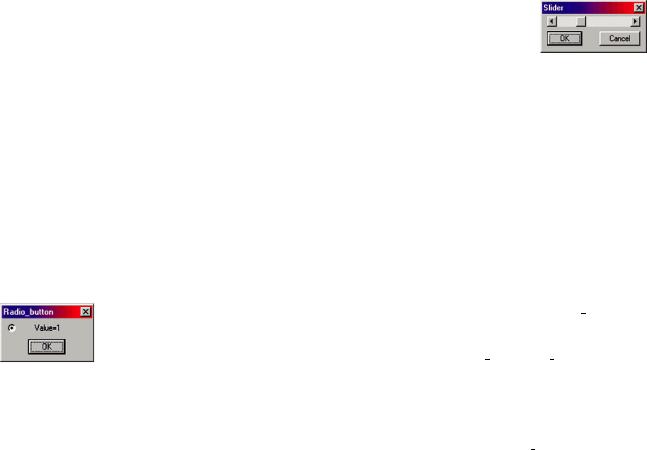
Атрибути
Label: Значення – рядок, узятий у лапки (значення за замовчуванням немає). Це текст, виведений ліворуч від списку, що розкривається. Якщо значення атрибута label визначено, воно вирівнюється вліво в межах поля popup_list.
Edit_width: Можливі значення: ціле чи дійсне число. Ширина частини списку в одиницях ширини символу, ширина рамки, яка описує єдиний пункт, коли список, що розкривається, закритий. Список не містить необов'язкову мітку ліворуч і стрілку (чи ковзну шкалу) праворуч. Якщо атрибут не зазначено чи встановлено у нуль і ширину поля не задано, рамка розширюється настільки, наскільки це можливо. Якщо значення атрибута не дорівнює нулю, рамка вирівнюється вправо в середині зайнятого полем простору. Якщо потрібно витягнути поле, можна під час компонування вставити пробіли між атрибутом і частиною поля, що редагується.
Value: Значення – рядок, взяти у лапки, що містить ціле число (за замовчуванням 0). Ціле число (починаючи з нуля) є поточним обраним пунктом у списку (пункт, що виводиться на екран при закритому списку).
List: Визначає початковий вибір рядків, розміщених у полі списку. Рядки відкремлено символом нового рядка (\n). Символ табуляції (\t) може бути у кожному рядку. Значення – рядок, взятий у лапки (значення за замовчуванням немає).
Tabs: Значення – рядок, взятий у лапки, що містить цілі числа чи числа з плаваючою точкою відокремлені пробілами (значення за замовчуванням немає). Кожне число – це величина. яка визначає розташування табуляцій в одиницях ширини символу. Ці значення використовують для вертикального вирівнювання стовпців тексту у списку, що розкривається.
RADIO_BUTTON
Кнопка вибору – radio_button: Одна чи група кнопок, об'єднаних у стовпці чи ряд вибору. Кнопки вибору функціонально еквівалентні кнопкам радіопанелей: можна вибрати одну кнопку і, поки вона
буде натиснута, будь-яка інша кнопка буде вимкнена. Праворуч від кнопки вибору може з'явитися необов'язкова мітка label. Кнопки вибору з’являються тільки в стовпцях чи рядах вибору. Якщо кнопка вибору розміщена поза стовпцем чи рядом вибору, повідомляється про помилку.
112
Атрибути
Label: Текст, виведений ліворуч від клавіші вибору. Значення – рядок, взятий у лапки (значення за замовчуванням немає).
Value: Рядок, взятий у лапки (значення за замовчуванням немає). Якщо значення атрибута “1”, кнопку вибор ввімкнено; якщо “0” – вимикнено; усі інші значення аналогічні “0”.
Якщо з якихось причин кілька кнопок мають атрибут value, що дорівнює “1”, буде ввімкнена тільки остання з них. Така ситуація може виникнути тільки в користувацьких DCL-файлах.
SLIDER
Ковзна шкала – slider: Використовують для одержання числового значення. Користувач може переміщувати візир ковзної шкали уліво чи вправо (нагору чи вниз) для одержання величи-
ни, призначення якої залежить від додатка. Ця величина повертається як рядок, що містить ціле число визначеної точності зі знаком. У додатку це значення можна масштабувати.
Атрибути
Min_value і Max_value: Значення – цілі числа, що визначають діапазон повороту значень ковзної шкали. Мінімальне значення за замовчуванням, min_value – 0. Максимальне значення за замовчуванням max_value – 10 000. Діапазон повинен бути визначений знаковим 16бітовим цілим, тобто від мінус 32 768 до 32 767.
Значення атрибута min_value може бути більше, ніж значення max_value. На деяких платформах це змінює як послідовність появи на екрані цих значень, так і послідовність їхнього повернення ковзною шкалою під час переміщення візира.
Small_increment і big_increment: Значення – цілі числа, що визначають значення, які використовуються при керуванні збільшенням значення ковзної шкали. Значення за замовченням для атрибута big increment – десята від повного діапазону, значення за замовчуванням для small_increment – сота від повного діапазону. Значення мають бути в діапазоні, обумовленому атрибутами min value і max value. Ці атрибути необов'язковими.
Layout: Ковзна шкала може бути орієнтована горизонтально чи вертикально (за замовчуванням – горизонтально). Для горизонтальних шкал значення збільшується – зліва направо, для вертикальних – знизу нагору.
Value: Значення – рядок, взяти у лапки і який і утримує поточне (ціле) значення ковзної шкали (за замовчуванням – min value).
113

TOGGLE
Перемикач – toggle: Оперує двійковими величинами (“0” чи “1”). Його зображено невеликим прямокутником із необов'язковою міткою (label) праворуч. Мітка Х з’являється чи зникає в прямокутнику за вказівкою перемикача. Перемикач дозво-
ляє користувачу бачити й змінювати його стан “увімкнено_вимкнено”.
Атрибути
Label: Текст, виведений ліворуч від кнопки перемикача. Значення – рядок, взятий у лапки.
Value: Визначає початковий стан перемикача. Значення – рядок, узятий у лапки, (за замовчуванням – “0”). Якщо значення дорівнює “0”, кнопка перемикача порожня (не позначена). Якщо значення дорівнює “1”, кнопка виводиться з міткою X.
3.2. ПОПЕРЕДНЬО ВИЗНАЧЕНІ АКТИВНІ ГРУПИ ПОЛІВ
Поля можна групувати в ряди чи стовпці. Згруповані ряди й стовпці під час формування загального діалогового вікна розглядають як єдине поле, вони можуть розміщуватись у рамці і мати необов'язкову мітку (група без рамки не може мати мітки). Завдяки такому групуванню зручно розкладати поля у діалоговому вікні.
Ряд чи стовпець можна визначити для зовнішнього використання як елемент діалогового вікна. Групи називають об'єднаннями, оскільки вони можуть містити інші поля. Не можна змінювати атрибути об'єднання, якщо воно використовується як посилання в діалоговому вікні. У файлі base.dcl визначено кілька стандартних об'єднань.
COLUMN
Стовпець – column: Стовпець чи будь-який вид поля (крім кнопки вибору), включаючи ряди й інші стовпці. Усі елементи стовпця розташовуються вертикально в порядку розташування в DCL-файлі.
Атрибути
Стовпці без рамки не має додаткових атрибутів, крім стандартних атрибутів компонування.
114
BOXED-COLUMN
Стовпець у рамці – boxed-column: Стовпець, що має намальовану навколо нього рамку. Діалогове вікно розташоване, як і стовпець, у рамці. Якщо стовпець має у рамці мітку, вона може з'явитися вище від рамки чи бути вбудованою у неї. Якщо мітка відсутня чи є пробілом (” “) або порожня (“”), зображується тільки рамка.
Атрибути
Label: Значення – рядок, взятий у лапки (за замовчуванням – “ “). Атрибут label виводиться як поле у верхньому лівому куті стовпця, розміщеного у рамці.
ROW
Ряд – row: Аналогічний стовпцеві, але його поля розташовані горизонтально в порядку розташування в DCL- файлі.
Атрибути
Ряд без рамки не має додаткових атрибутів, крім стандартних атрибутів компонування.
BOXED_ROW
Ряд у рамці – boxed_row: Ряд, що має намальовану навколо нього рамку. Якщо в рядах рамки є мітка, вона може з'явитися вище від рамки чи бути вбудованою в неї. Якщо мітка відсутня або є пробілом (“ ”) чи порожня (“”), зображується тільки рамка.
Атрибути
Label: Значення – рядок, взятий у лапки (за замовчуванням – “ ”). Атрибут label виводиться як поле у верхньому лівому куті ряду, розміщеного у рамці.
RADIO_COLUMN
Стовпець вибору – radio_column: Стовпець, що містить поля кнопок вибору. За один раз можна вибрати тільки одну з кнопок. Це фіксований набір взаємовиключних альтернатив. На відміну від звичайних стовпців, стовпці вибору можуть виконувати дії.
115

Атрибути
Value: Значення – рядок, взятий у лапки, що містить значення ключа (key) обраної поточної кнопки вибору.
BOXED_RADIO_COLUMN
Стовпець вибору в рамці – boxed_radio_column:
Стовпець вибору, що має намальовану навколо нього рамку. Мітка трактується аналогічно мітці стовпця у рамці.
Атрибути
Label: Значення – рядок, взятий у лапки (за замовчу-
ванням – “ “). Атрибут label виводиться як поле у верхньому лівому куті стовпця, розміщеного у рамці.
Value: Значення – рядок, взятий у лапки, що містить значення ключа (key) обраної поточної кнопки вибору.
RADIO_ROW
Ряд вибору – radio_row: Аналогічний ряду вибору і міститьполя кнопок вибору, алезаодинразможна вибрати тільки одну кнопку. Ряд вибору може виконуватидії.
Атрибути
Value: Значення – рядок, взятий у лапки, що містить значення ключа (key) обраної поточної кнопки вибору.
BOXED_RADIO_ROW
Ряд вибору в рамці – boxed_radio_row: Ряд вибору,
розміщений у рамці. Мітка трактується так само, як і мітка стовпця в рамці.
Атрибути
Label: Значення – рядок, взятий у лапки (за замовчуванням – “ “). Атрибут label виводиться як поле у верхньому лівому куті ряду, розміщеного у рамці.
Value: Значення – рядок, взятий у лапки, що містить значення ключа (key) обраної поточної кнопки вибору.
116
3.3. ДЕКОРАТИВНІ Й ІНФОРМАЦІЙНІ ПОЛЯ
IMAGE
Зображення – image: Прямокутник, усередині якого відображається векторне зображення.
Атрибути
Color: Колір фону малюнка, визначений як номер кольору АutoCAD чи одне із символьних імен (за замовчуванням
– 7):
dialog_line – поточний колір діалогового вікна; dialog_forground – поточний колір символів діалогового вікна (для тексту);
dialog_background – поточний колір фону діалогового вікна; graphic_background – поточний колір фону графічного екрана АutoCAD (як правило, аналог 0);
black – колір АutoCAD (чорний) на чорному фоні зображується як білий;
red – колір АutoCAD 1 (червоний); yellow – колір АutoCAD 2 (жовтий); green – колір АutoCAD 3 (зелений); cyan – колір АutoCAD 4 (блакитний); blue – колір AutoCAD 5 (синій);
magenta – колір АutoCAD 6 (фіолетовий); white – колір АutoCAD 7 (білий);
graphic_forground на білому фоні зображується як чорний. Aspect_ratio: Відношення ширини зображення до його висоти (ширина,
ділена на висоту). Якщо значення дорівнює 0 (0.0), то поле зміщується під розміри зображення. Можливе значення з плаваючою точкою, (значення за замовчуванням немає).
Полю зображення слід присвоїти точні значення атрибутів width і height чи один із цих атрибутів та значення aspect_ratio.
TEXT
Напис – text: Текстовий рядок, який використовують для виведення заголовка поля і діалогового вікна чи з інформаційною метою.
Атрибути
Label: Відображуваний на екрані текст. Значення – рядок, взятий у лапки, (значення за замовчуванням немає). Під час компонування поля напису
117

його ширина є більшою від значення атрибута width, визначеного в DCL-файлі, чи ширини, обумовленої атрибутом label, якщо він задано. Якщо жоден із них не заданий, видається повідомлення про помилку.
Value: Аналогічно label визначає рядок, виведений у поле напису, але не впливає на компонування полів. Якщо повідомлення є незмінним, варто визначити атрибут label і не визначати width і value. У противному разі визначається атрибут value й атрибуту width присвоюється досить велике значення. Після виведення діалогового вікна на екран не можна змінити розмір його полів; якщо під час виведення функції set_tile напису присвоєно більш довге значення, ніж ширина вікна, напис буде усічено.
Is_bold: Можливі значення: true чи false (за замовчуванням – false). Якщо true, напис виводиться напівжирним шрифтом.
SPACER
Розділювач – spacer: Порожнє поле. Використовують тільки з метою компонування, він впливає на розмір і розташування суміжних полів.
Атрибути
Немає.
3.4. ВИЗНАЧЕНІ АТРИБУТИ
Атрибути полів визначають їх розміщення й функціональність і схожі на змінні мови програмування. Атрибут складається з імені й значення. Значення атрибутів можуть бути:
•цілими – це числова величина (ціла чи дійсна), що являє собою розмір
водиницях чи ширини висоти символів;
•дійсними – це чилова величина, у якій наявність незначного нуля в цілій частині є обов’язковою;
•рядковими – це рядок тексту, взятий у лапки (“ “). Якщо рядок міс-
тить лапки, перед ним слід поставити похилу риску: \”. Рядок може містити інші ESC-послідовності:
\” – лапки; \\ – зворотну похилу риску;
\n – новий рядок;
\t – горизонтальну табуляцію;
•зарезервованими словами – це ідентифікатор, що складається з текстових символів і починається з літери (наприклад, true чи false – зарезервовані слова, необхідні в багатьох атрибутах). Зарезервоване слово залежить від регістра: True не дорівнює true. Імена атрибутів також
залежать від регістра. Додатки завжди одержують атрибут у вигляді рядка, тому, якщо як додаток використовують числові величини, вони повинні бути перетворені з рядкового вигляду.
Деякі атрибути єдині для всіх полів. Визначення атрибутів є необов’язковим; більшість атрибутів мають значення за замовчуванням і використовуються у разі невизначеного атрибута. Інші атрибути спеціально призначені для визначеного типу полів (наприклад, колір фону зображення). Спроба присвоїти такий атрибут іншим полям призведе до повідомлення про помилку.
Можна визначити власні атрибути з іменами, що не конфліктують з жодним із стандартних імен атрибутів. Ім’я атрибута так само, як і ключове слово, може містити літери, чи цифри чи символ підкреслення (_). Першим символом має бути літера.
Значення визначених користувачем атрибутів повинні відповідати типам атрибутів полів. Атрибути, їх поля та призначення наведено у табл. 1.
|
|
Таблиця 1 |
|
|
|
|
|
Ім'я атрибута |
Поля |
Призначення |
|
(якщо визначено чи true) |
|
||
|
|
|
|
1 |
2 |
3 |
|
Action |
Усі активні поля |
Активний вираз AutoLISP |
|
Aignment |
Усі |
Горизонтальне чи вертикальне |
|
|
положення в групі |
|
|
|
|
|
|
Allow_accept |
Текстове поле, клавіша |
Активізує клавішу is_default, |
|
зображення і поле списку |
коли це поле обране |
|
|
|
|
||
Aspect_ratio |
Зображення, клавіша |
Коефіцієнт корекції зображен- |
|
зображення |
ня |
|
|
|
|
||
big_increment |
Ковзна шкала |
Найбільший крок переміщення |
|
|
Ряд, стовпець, ряд вибору, |
Вирівнювання елемента, що |
|
Children_alignment |
ряд у рамці, стовпець у |
належить до групи |
|
|
рамці, ряд вибору в рамці й |
|
|
|
стовпець вибору в рамці |
|
|
|
Ряд, стовпець, ряд вибору, |
Висота елемента, що належить |
|
Children_fixed_heigth |
ряд у рамці, стовпець у |
до групи (не збільшується при |
|
|
рамці, ряд вибору в рамці й |
компонуванні) |
|
|
стовпець вибору в рамці |
|
|
|
Ряд, стовпець, ряд вибору, |
Ширина елемента, що нале- |
|
Children_fixed_width |
ряд у рамці, стовпець у |
жить до групи. Не збільшуєть- |
|
|
рамці, ряд вибору в рамці й |
ся при компонуванні |
|
|
стовпець вибору в рамці |
|
|
Color |
Зображення, клавіша |
Колір фону зображення |
|
зображення |
|
|
|
|
|
|
|
Edit_limit |
Текстове поле |
Максимальна кількість сим- |
|
|
волів, що може ввести кори- |
|
|
|
|
стувач |
|
Edit_width |
Текстове поле, що розкри- |
Ширина частини, що реда- |
|
вається, список |
гується, поля |
|
|
|
|
||
118 |
119 |
